 Formatear el diseño de leyenda de etiqueta
Formatear el diseño de leyenda de etiqueta
Una vez que una leyenda de etiqueta ha sido creada, configurar las ubicaciones y el formato de las etiquetas en vistas Superior/Plano y 3D. Las etiquetas, contenedores y símbolo de diseño (o si se anula la selección, loci) son seleccionados al crear la leyenda de etiqueta; consulte Crear leyendas de etiqueta.
Al crear la leyenda de etiqueta, un formato de etiqueta único puede ser aplicado a todas las etiquetas en vistas sólo 2D, sólo 3D o ambas. Si una vista es configurada para usar un formato de etiqueta único, el diseño de etiqueta y formato para las etiquetas en esa vista no pueden ser ajustados de manera individual. Por ejemplo, si Sólo 2D es configurado para Usar etiqueta única en, el Diseño 2D no puede ser ajustado editando el diseño de etiqueta según lo descrito aquí.
Para formatear la leyenda de etiqueta:
Desde el cuadro de diálogo Administrador de leyendas de etiquetas seleccione la leyenda, y luego haga clic en Editar diseño 2D o Editar diseño 3D.
De manera alternativa, haga clic con el botón derecho en una luminaria y seleccione Encontrar leyenda de etiqueta en Administrador de recursos desde el menú de contexto. La leyenda de etiqueta asociada con esa luminaria es resaltada en el Administrador de recursos. Haga clic con el botón derecho en la leyenda de etiqueta resaltada y seleccione Editar componentes 2D o Editar componente 3D.
Se abre la ventana Editar símbolo donde la posición predeterminada y el formato de las etiquetas son especificados para luminarias y accesorios que usan esta leyenda de etiqueta. El nombre de la leyenda de etiqueta actual es presentada en la parte superior de la ventana Editar símbolo. La luminaria usada para el diseño es el símbolo seleccionado en el cuadro de diálogo Agregar nueva leyenda o el símbolo activo cuando la leyenda fue creada. Si se anuló la selección de Usar símbolo de diseño, un locus se presenta en su lugar, y las etiquetas son posicionadas con coordenadas absolutas en relación al locus.
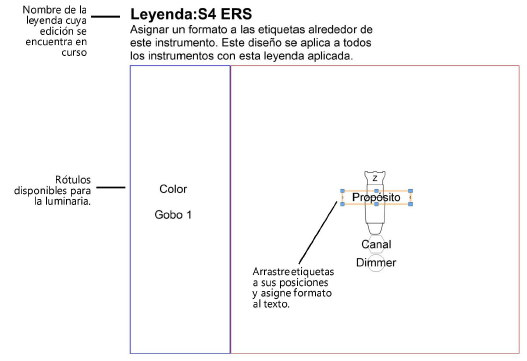
Las etiquetas seleccionadas para la leyenda se presentan a la izquierda del diagrama de luminaria. Arrastre cada etiqueta a su posición en, o alrededor de, la luminaria o locus, y arrastre todo contenedor de etiqueta en relación al texto de etiqueta. El formato de la etiqueta puede ser configurado seleccionando la etiqueta, y luego usando la paleta Información del objeto o el menú Texto para seleccionar la fuente, tamaño, estilo y justificación de la etiqueta. Cambie el orden de apilamiento de etiqueta con los comandos Modificar > Enviar; el diseño de luminaria es parte del orden de apilamiento. Cambie el color de la etiqueta seleccionándolo y aplicando un color de pluma sólido desde la paleta Atributos.
La Alineación horizontal/vertical Las opciones Alineación en la paleta Información del objeto para una etiqueta seleccionada ajustan la posición del punto de control de la etiqueta, lo cuál es útil al agrupar objetos de etiqueta.
Si es necesario, las etiquetas colocadas fuera del cuadro delimitador de la luminaria son ajustadas para que siempre sean colocadas a una distancia absoluta desde la luminaria o accesorio. Por ejemplo, una etiqueta colocada seis pulgadas delante de una luminaria siempre aparece seis pulgadas delante de cualquier luminaria al que la etiqueta es aplicada. La posición de una etiqueta colocada sobre una luminaria o un accesorio es escalada para que esté en la misma posición relativa si la luminaria es más grande o más pequeña que la usada para formatear. Una etiqueta colocada al centro de la luminaria siempre esta al centro. Si la colocación de etiqueta es un problema, use un locus en lugar de una luminaria anulando la selección de Usar símbolo de diseño en el cuadro de diálogo Editar leyenda de etiqueta.
Si se está editando el diseño 3D, la vista de diseño predeterminada es Delantera; cambie a una vista diferente, si es necesario. Configure la posición y el formato de etiqueta. Después de guardar los cambios, seleccione la vista para Vista de leyenda 3D en la paleta Información del objeto para luminarias y accesorios que usan la leyenda, para presentar las etiquetas alineadas con esa vista.
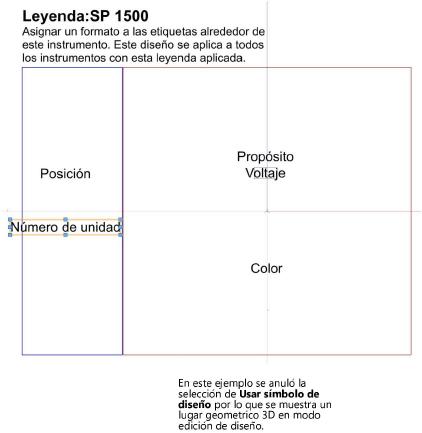
Etiquetas 2D y 3D pueden ser agrupadas y luego movidas por un único punto de control. Objetos de texto adicionales pueden ser agregados a un grupo de etiquetas. Por ejemplo, agregar un prefijo, sufijo o separador. Para evitar texto traslapado, configure la Alineación. horizontal/vertical Alinear para ajustar el punto de inserción de etiqueta de las etiquetas.
En este ejemplo, el grupo inferior de objetos de etiqueta/texto tiene un objeto de texto separador “-”. La etiqueta Canal está alineada a la izquierda y el campo Atenuador está alineado a la derecha.
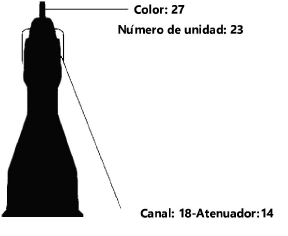
Cuando las etiquetas están configuradas, haga clic en Salir de símbolo en la esquina superior derecha de la ventana para volver al dibujo. El formato y la posición de las etiquetas es aplicable a toda luminarias y accesorio que usa esta leyenda.
Reposicionar etiquetas
Etiquetas (cuando no están en formato de etiqueta única) normalmente deben ser reposicionadas a través del Administrador de leyenda de etiqueta. Sin embargo, en un trazado de luz complejo, la etiqueta pueden ser ocultada por el objeto más cercano. Si eso ocurre, haga clic en la luminaria para seleccionarla; puntos de control se presentan para cada leyenda de etiqueta en la luminaria, incluyendo las etiquetas especificadas para accesorios o celdas individuales en una luminaria multicelda. Haga clic en el punto de control de etiqueta ubicado al centro de la etiqueta con la herramienta Selección. Arrastre la etiqueta a otra ubicación. Este reposicionamiento de una sola vez no afecta la leyenda de etiqueta.
Etiquetas en formato de etiqueta única tienen un único punto de control.
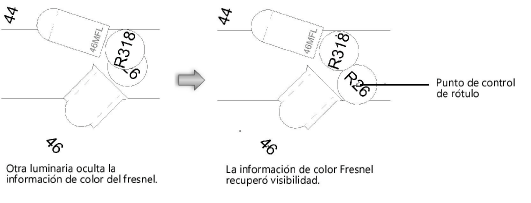
Crear una leyenda de etiqueta desde una luminaria existente
|
Comando |
Espacio de trabajo: Ruta |
|
Crear leyenda de etiqueta desde luminaria |
Design Suite: Espectáculos > Iluminación Spotlight: Spotlight > Iluminación |
Si etiquetas han sido reposicionadas y la disposición es adecuada para usar como una leyenda de etiqueta para otras luminarias, una nueva leyenda de etiqueta puede ser creada desde la leyenda de una luminaria seleccionada. La disposición de etiqueta actual y el giro de luminaria son usados para la nueva leyenda de etiqueta.
La configuración Vista de leyenda 3D no es aplicada a la nueva leyenda; las leyendas son alineadas a la vista Frontal. Si la leyenda de etiqueta de la luminaria actual es configurada para Usar etiqueta única para 2D o 3D, la leyenda creada coloca y formatea las etiquetas de la misma manera, pero usa una vista de diseño para configurarlas, con la luminaria seleccionada como símbolo de diseño.
Para crear una leyenda de etiqueta en base a una luminaria existente:
Seleccione la luminaria. La luminaria ya debe tener una leyenda de etiqueta adjuntada.
Seleccione el comando.
Ingrese un nombre único para la nueva etiqueta de leyenda.
De manera predeterminada, la leyenda de etiqueta existente de la luminaria es agregadas con un -1 (o con el siguiente número disponible) como un nombre sugerido.
La nueva leyenda de etiqueta es automáticamente asignada a la luminaria seleccionada. La luminaria especificada en Nombre de símbolo en la paleta Información del objeto de la luminaria seleccionada se convierte en la luminaria representativa para la leyenda de etiqueta.
Importar leyendas de etiqueta desde otro archivo
Leyendas de etiqueta desde otro archivo creadas con el producto Vectorworks Spotlight pueden ser importadas al archivo actual. Desde el Administrador de recursos, arrastre los símbolos de Leyendas de etiqueta desde el archivo original a la carpeta Leyendas de etiqueta en el nuevo archivo, o use el comando Importar desde el menú de contexto. Las leyendas de etiqueta importadas son enumeradas en el Administrador de leyendas de etiquetas.
